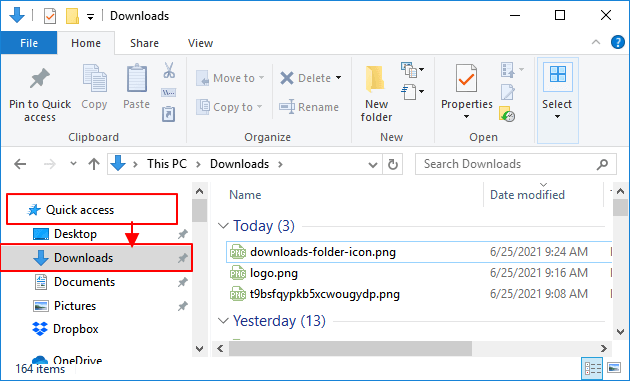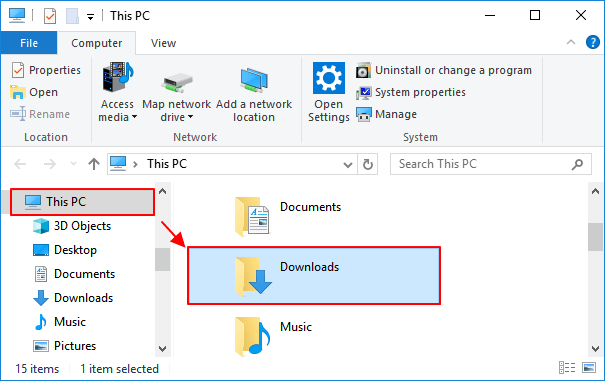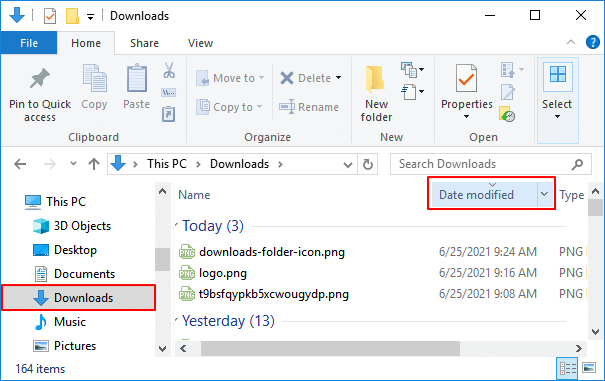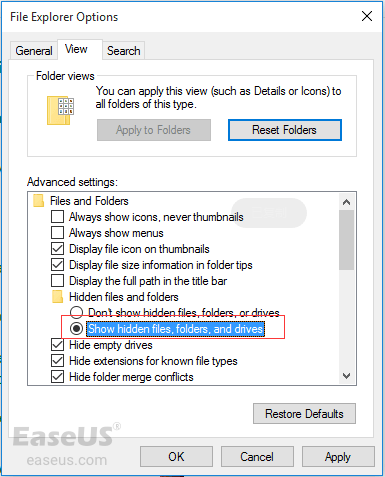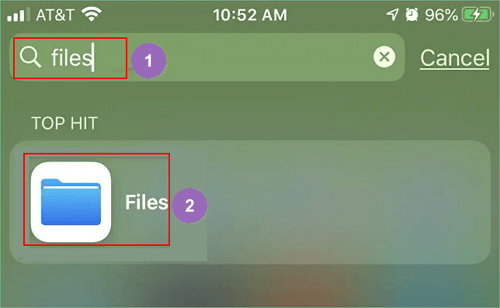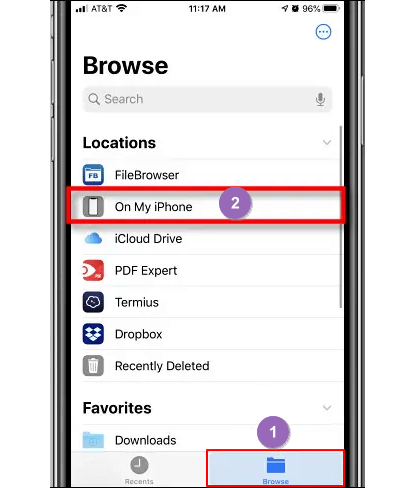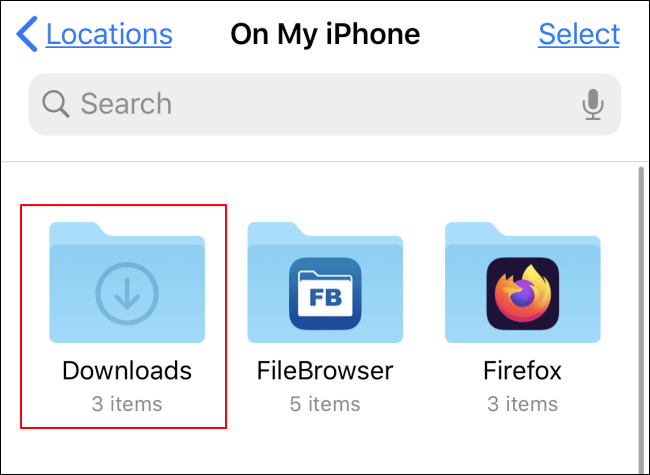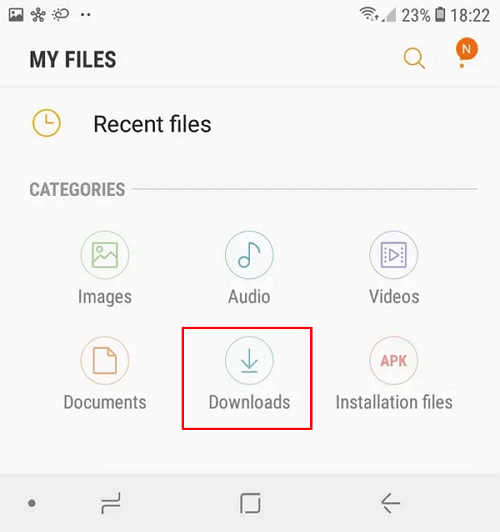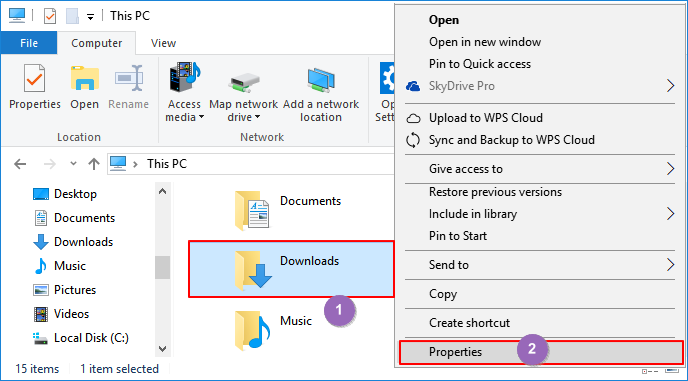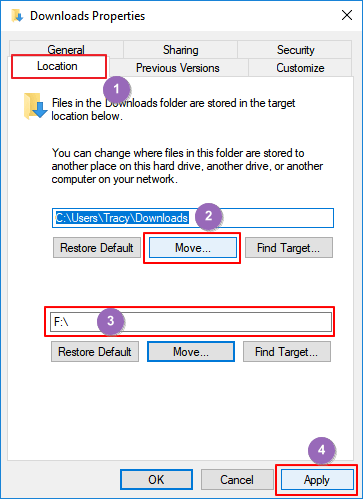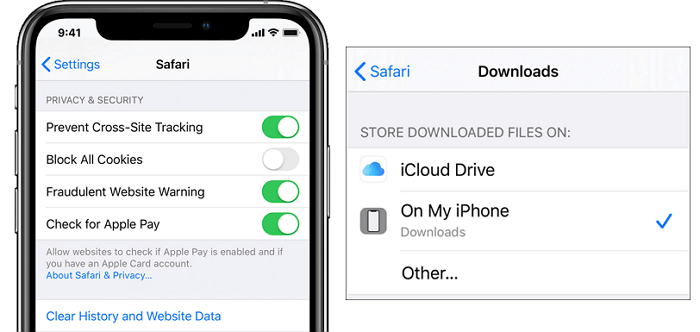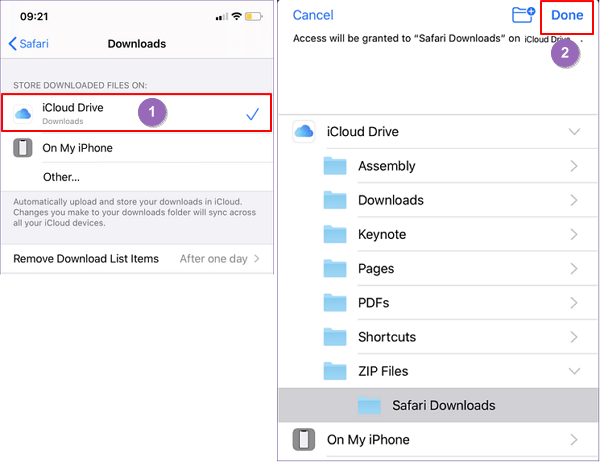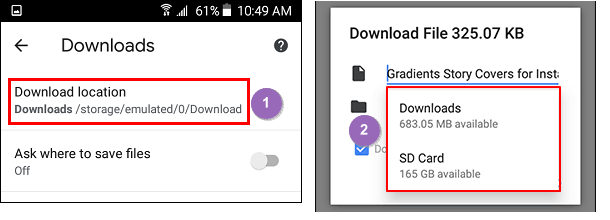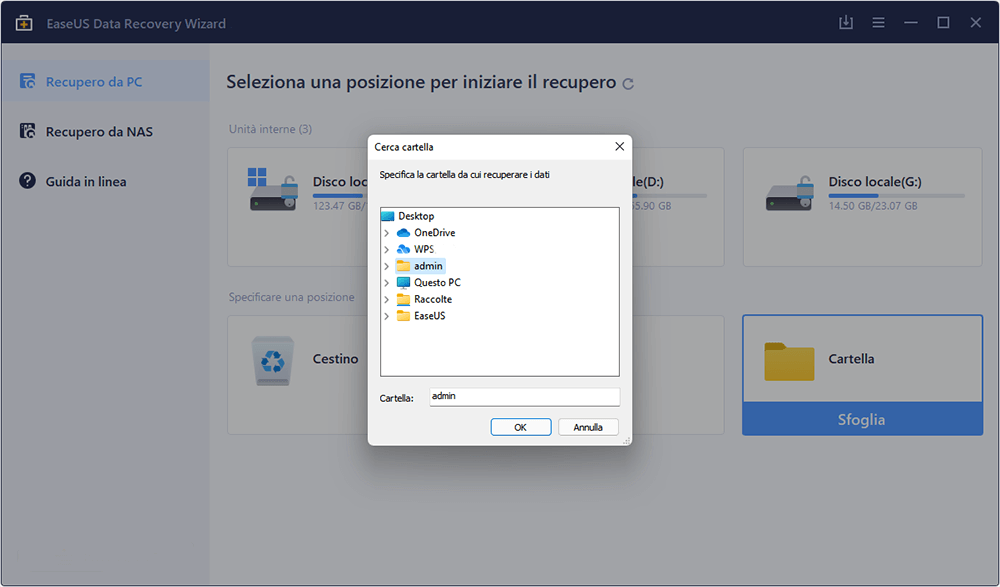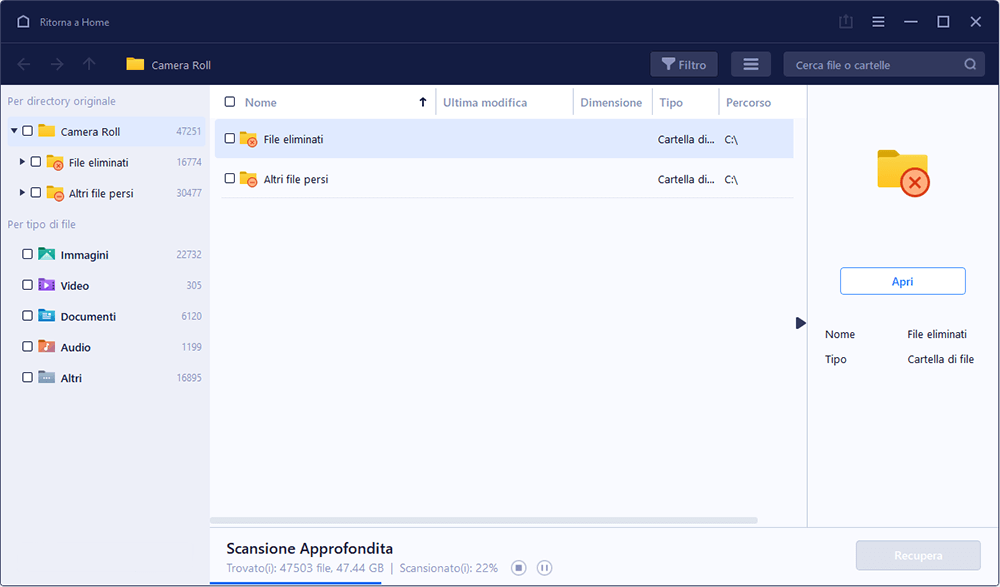I file che hai scaricato sono generalmente disponibili nella cartella dei download del tuo dispositivo, la quale si trova, nella maggior parte dei casi, all’interno dell’unità principale dove è installato il sistema operativo (ad esempio, su Windows: C:\Utenti[nome utente]\Download). In alternativa, se utilizzi un dispositivo Android, puoi accedere ai file scaricati anche aprendo l'app Download oppure tramite il pannello delle notifiche.
Per localizzare i file scaricati, puoi seguire questi semplici passaggi:
Su PC (Windows):
Inizia aprendo Esplora file e naviga fino alla cartella "Download". In alternativa, puoi aprire Google Chrome, premere Ctrl + J per accedere alla finestra dei download e fare clic su "Mostra nella cartella" per visualizzare il file.
Su Mac:
Apri Safari e premi Comando + N, quindi seleziona l'opzione "Download" per visualizzare i file scaricati.
Su dispositivi Android:
Avvia l'app "Download" per vedere i tuoi file. In alternativa, puoi anche scorrere verso il basso dalla parte superiore dello schermo per aprire il pannello delle notifiche e toccare la notifica relativa al download.
Su iPhone/iPad:
Apri l'app File, tocca "Sfoglia", seleziona "iCloud Drive" e poi accedi alla cartella "Download" per trovare ciò che hai scaricato.
Dove vanno i miei download? Come accedo e apro i miei download recenti su un computer o un telefono cellulare? In questa pagina otterrai una guida completa per imparare cos'è la cartella Download, dove vanno i download e suggerimenti su come aprire correttamente la cartella Download su PC, iPhone/iPad e persino sul telefono Android.
Se la cartella Download non viene visualizzata, rilassati e segui i suggerimenti presentati di seguito per risolverlo ora. Andiamo.
1. Cos'è la cartella Download
![Icona della cartella Download]()
La cartella Download è una posizione fisica che salva tutto ciò che hai scaricato dal browser Internet, dall'app store o dal centro giochi, ecc., sul tuo computer o telefono cellulare come iPhone/iPad e telefono Android per impostazione predefinita.
Allora a cosa serve la cartella Download? Come spiegato, è una posizione in cui salvare tutti i tuoi download recenti, inclusi giochi, file di immagine, video, applicazioni, nuovi aggiornamenti software, aggiornamenti del sistema operativo, aggiornamenti del firmware, driver, ecc. In una parola, tutti gli elementi che possono essere scaricati sono tutto salvato automaticamente all'interno della cartella Download per impostazione predefinita.
2. Dove sono i download, come aprire i download
Per lo più, quando scarichi un file, sia esso un'applicazione, un film, una canzone preferita, una bella immagine o un gioco, il computer e il telefono cellulare salveranno i download recenti nella posizione predefinita del tuo dispositivo. Normalmente, è una cartella, denominata Download.
Qui, i seguenti suggerimenti mostrati ti guideranno ad accedere correttamente a tutti i download sul computer, iPhone/iPad e telefono Android:
# 1. Dove vanno i download su PC?
Allora, dove sono i miei download? E come apro i miei download sul computer? Segui due suggerimenti qui per trovare i tuoi download su computer Windows:
Opzione 1. Trova download su computer (Windows 10):
Passaggio 1. Premi i tasti "Windows + E" o fai clic sull'icona della cartella dalla barra delle applicazioni.
Passaggio 2. In "Accesso rapido", fai clic su "Download".
![Apri la cartella Download tramite Accesso rapido]()
Oppure, puoi anche fare clic su "Questo PC" e fare doppio clic per aprire "Download" dal riquadro Esplora file.
![Apri la cartella Download tramite Esplora file]()
Quindi puoi fare clic su "Ultima modifica" per individuare i tuoi download recenti in questa cartella.
![Controlla gli elementi scaricati per data]()
Opzione 2. Download nascosti mostrati su PC
Se non riesci a vedere la cartella Download sul tuo computer, potrebbe essere impostata come nascosta sul tuo computer. Puoi visualizzare e mostrare file e cartelle nascosti in Windows 10, inclusa la cartella Download, in questo modo:
Passaggio 1. Fai doppio clic su "Questo PC" o premi i tasti "Windows + E" per aprire Esplora file di Windows.
Passaggio 2. Vai alla scheda "Visualizza", fai clic su "Opzioni" .
Passaggio 3. Vai alla scheda "Visualizza" in Opzioni file, seleziona "Mostra file, cartelle e driver nascosti".
Passaggio 4. Fai clic su "Applica" e poi su "OK" per salvare le modifiche.
![Mostra la cartella Download nascosta sul PC]()
Successivamente, puoi seguire questo percorso: Questo PC/Download/ o seguire i passaggi nell'opzione 1 per aprire e visualizzare gli elementi scaricati nella cartella Download ora.
#2. Dove sono i download su iPhone/iPad
Passaggio 1. Apri l'opzione Spotlight Search, digita "File" nella casella di ricerca.
Passaggio 2. Tocca "File" nel risultato della ricerca.
![Apri file su iPhone]()
Passaggio 3. Tocca "Sfoglia" > "Sul mio iPhone" o "Sul mio iPad".
![Apri per sfogliare la cartella Download]()
Passaggio 4. Tocca "Download" o altre cartelle per vedere gli elementi scaricati sul dispositivo.
![Trova la cartella Download su iPhone]()
#3. Dove sono i download su Android
Passaggio 1. Trova l'icona "I miei file" sul tuo telefono Android e tocca per aprirla.
Passaggio 2. Tocca "Download" in "CATEGORIE".
![Apri la cartella Download su Android]()
Ora puoi visualizzare tutti i tuoi download nella cartella sul tuo telefono.
3. Come modificare il percorso dei download
Poiché la cartella Download potrebbe occupare molto spazio sul tuo computer o telefono cellulare, puoi provare a cambiare la posizione della cartella Download per salvare lo spazio di archiviazione sul tuo computer o telefono. Come farlo? Vediamo:
# 1. Modificare il percorso dei download su PC (Windows 10):
Passaggio 1. Apri "Questo PC" > Fai clic con il pulsante destro del mouse sulla cartella "Download" e fai clic su "Proprietà".
![Apri le proprietà della cartella Download]()
Passaggio 2. Nella finestra "Proprietà", vai alla scheda "Percorso".
Passaggio 3. Fai clic su "Sposta..." e sfoglia per impostare una nuova posizione sul disco rigido per salvare la cartella Download.
Fai clic su "Applica" per procedere.
![Modifica la posizione della cartella Download sul PC]()
Passaggio 4. Fai clic su Sì per spostare tutti i file e le cartelle scaricati nella nuova posizione della cartella Download.
#2. Modificare il percorso dei download su iPhone/iPad:
Passaggio 1. Vai su Impostazioni su iPhone o iPad, scorri l'elenco verso il basso per trovare Safari.
Passaggio 2. Tocca Safari > Tocca Download .
Passaggio 3. Nella nuova schermata, vedrai tre posizioni di download: Sul mio iPhone, iCloud e altri...
![Apri la cartella Download iPhone]()
Passaggio 4. Per modificare la posizione di download, puoi passare dall'archiviazione iCloud all'archiviazione locale toccando Sul mio iPhone o Altro...
Passaggio 5. Tocca Fine per mantenere le modifiche e la posizione di download è stata modificata.
Per salvare la memoria interna su iPhone, normalmente ti suggeriamo di utilizzare iCloud come percorso di download.
![Cambia la posizione della cartella Download su iPhone]()
#3. Modificare il percorso dei download su Android:
Passaggio 1. Vai su Impostazioni > Fai clic su Impostazioni direttamente .
Passaggio 2. Fare clic su Percorso download e modificare il percorso di download predefinito su scheda SD.
![Modifica la posizione dei download su Android]()
4. Perché i download non sono visibili e come risolvere?
Molti motivi possono impedire la visualizzazione degli elementi scaricati nella cartella Download del computer o del telefono cellulare. Ecco un elenco di tutte le possibili cause:
- La cartella Download non è impostata come posizione predefinita degli elementi scaricati.
- La cartella Download è stata impostata per nascondere.
- Gli elementi scaricati sono stati spostati in altre posizioni.
- Gli elementi scaricati sono stati eliminati o persi per motivi sconosciuti.
Quindi, come risolvere questo problema?
- Innanzitutto, puoi controllare e impostare la cartella Download sul tuo dispositivo come posizione di download predefinita.
- Successivamente, per gli elementi scaricati persi o mancanti, puoi recuperarli tutti con un affidabile software di recupero file.
Qui, EaseUS Data Recovery Wizard può scansionare e recuperare completamente gli elementi scaricati persi per te sul PC:
Passo 1. Lancia EaseUS Data Recovery Wizard sul computer, seleziona "Cartella " e clicca su "Sfoglia" per scegliere la cartella specificata su cui sono stati archiviati file destinatari e premi "OK".
![selezionare la cartella]()
Passo 2. Il software inizierà subito una scansione per cercare i dati persi.
![EaseUS Data Recovery Wizard esegue la scansione del disco per trovare la cartella]()
Passo 3. Fai clic su "Recupera" per recuperare la cartella persa. Per evitare di sovrascrivere i dati originali, è meglio salvare la cartella trovata su una posizione diversa.
![salvare i file trovati]()
Per ripristinare gli elementi Download mancanti su iPhone, puoi provare EaseUS MobiSaver.
Per trovare gli elementi scaricati persi su Android, EaseUS MobiSaver for Android è qui per aiutarti.
FAQ su dove sono i download
Oltre a conoscere la posizione dei download su PC, iPhone o telefono Android, potresti anche voler sapere dove vanno i download su altri dispositivi. Qui abbiamo elencato una breve risposta a ciascuna domanda come mostrato di seguito, se anche tu sei interessato, controlla:
#1. Dove vanno a finire i miei download sul mio Kindle Fire?
- Apri l'app Doc su Kindle Fire.
- Tocca l'icona del menu dell'hamburger.
- Seleziona Scarica in Archiviazione locale nel menu visualizzato.
- Trova i file scaricati nell'elenco.
#2. Dove vanno i miei download su Mac?
- Vai a Finder > Preferenze > Barra laterale .
- Controlla Download nella barra laterale.
- Quindi puoi andare su Finder> Vai> Download per aprire la cartella Download.
#3. Dove vanno a finire i miei download recenti nel browser web?
- Su Windows: apri il browser web, premi Ctrl + J per aprire la finestra di download > fai clic su Mostra nella cartella su un elemento scaricato di recente per trovare il percorso di download.
- Su Mac: apri Safari > premi Comando + N > fai clic su Download per trovarne la posizione su Mac.
Conclusione
In questa pagina abbiamo spiegato cos'è la cartella Download e a cosa serve principalmente. Abbiamo anche offerto linee guida dettagliate per aiutarti a scoprire dove vanno a finire i download sul tuo computer Windows, iPhone/iPad e Android.
Se non hai visto un elemento scaricato, dovresti prima controllare se hai spostato il file. In caso contrario, si consiglia vivamente di utilizzare il software di recupero file di EaseUS per trovare gli elementi scaricati mancanti.
In una parola, la posizione della cartella Download sul tuo computer o cellulare può essere modificata in qualsiasi momento. È importante impostare un disco di grandi dimensioni o spazio sufficiente per contenere la cartella Download.